苹果mac双系统重装windows
- 分类:教程 回答于: 2022年06月28日 14:20:18
mac系统的操作跟windows系统相比有很多不一样的地方,对于刚使用的网友来说会不适应,因此想给苹果mac重装windows双系统。那么mac怎么重装windows双系统?下面是具体的苹果mac双系统重装windows
工具/原料:
系统版本:Mac OS系统
品牌型号:苹果Macbook Air
软件版本:Boot Camp助理
准备工具:
1、8G 或以上U盘
2、Windows U盘启动盘 (一定要原版的系统,不能使用Ghost系统)。
具体的步骤如下:
1、首先要在苹果系统进行操作,打开苹果系统的Boot Camp助理,点击下一步。

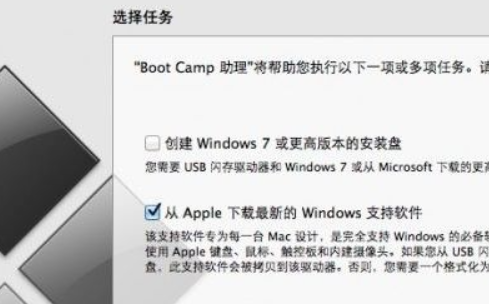
2、插入windows系统U盘,选择从Apple 下载最新的Windows 支持软件,点击继续,等系统自动下载Windows 驱动到U盘。

3、下载完成后,点击退出。
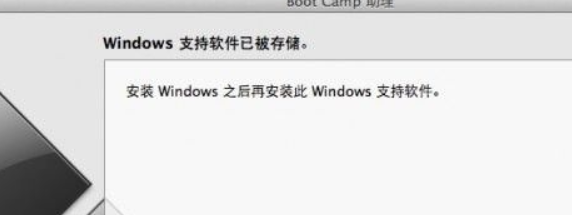
4、接着插入启动盘进电脑,再次启动Boot Camp助理,选择安装Windows 7 或更高版本。
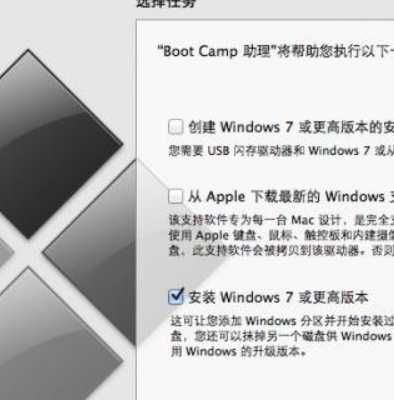
5、现在设置Windows 分区大小,设置完成后点击安装。
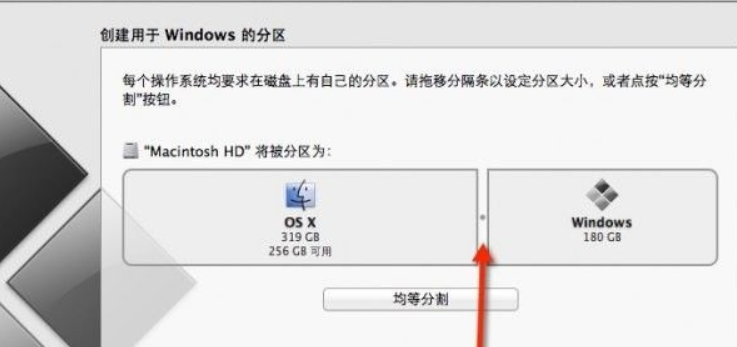
6、分区完成后,等待系统自动重启,重启电脑后系统自动进入windows安装界面。


7、如图选择,再点击驱动器选项(高级),选择好BOOTCAMP分区后点击格式化,切记千万不要点删除,别想删除后再把Windows多分几个区。
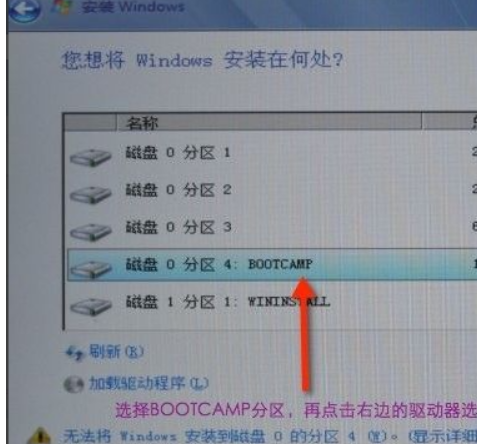
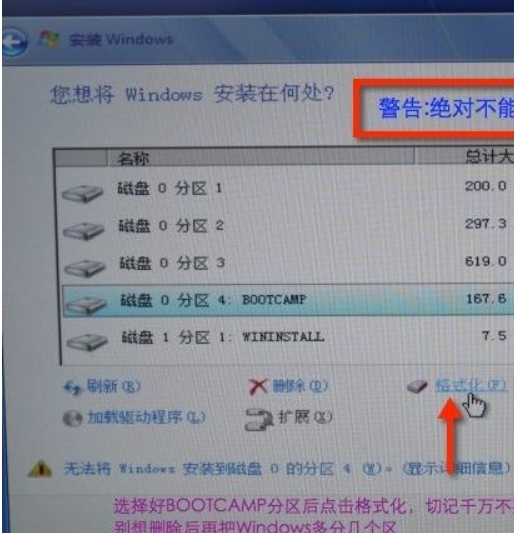
8、点击下一步安装Windows系统,安装过程中可能会自动重启几次电脑。

9、安装好系统,自行根据需要设置一些基本信息。
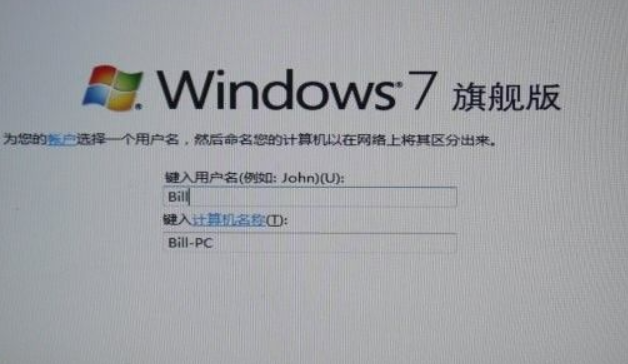
10、进入系统后安装之前下载的Windows 支持软件。
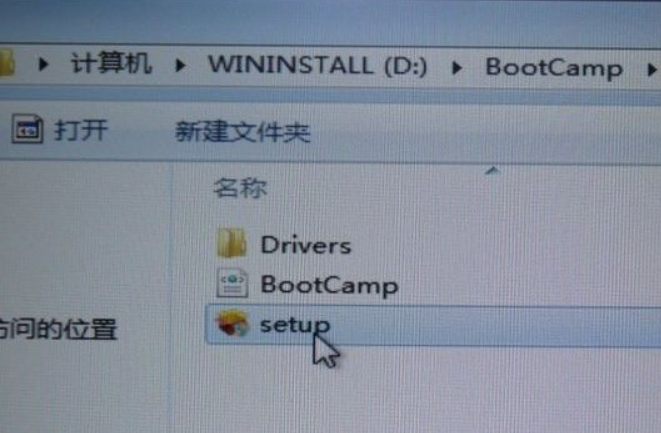
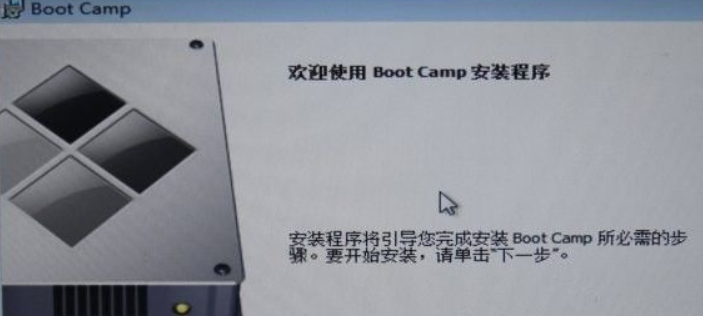
总结:
1、先准备U盘启动器
2、打开苹果系统里的Boot Camp助理
3、按照步骤进行操作
 有用
26
有用
26


 小白系统
小白系统


 1000
1000 1000
1000 1000
1000 1000
1000 1000
1000 1000
1000 1000
1000 1000
1000 1000
1000 1000
1000猜您喜欢
- 双系统卸载,小编教你双系统如何卸载其..2018/09/19
- 360重装大师为什么硬盘检测不通过..2022/07/23
- 系统安装盘怎么做2022/12/20
- 小白之家官网怎么进入2022/08/02
- 机箱一直反复开机熄火该怎么办..2022/09/23
- 小黑马系统重装大师步骤方法..2016/08/09
相关推荐
- Win7硬盘安装方法分享2016/10/24
- u盘打不开怎么办2015/07/08
- 已禁用ime怎么解决2015/06/09
- 小白一键重装系统有风险吗安全吗..2022/12/03
- linux操作系统安装方法2022/09/13
- win7局域网共享设置2015/06/23

















